弱网2.15版带来了最新的网络测试工具,软件能帮助用户优化手机所连接的网络,对权限内容进行设置,让网络覆盖范围更广,直接对游戏和软件等应用程序进行测试,了解到游戏和软件的运行速度,选择测试程序,了解到弱网环境的情况,软件新增了一些配置,直接进入到配置栏中对网络参数更改。
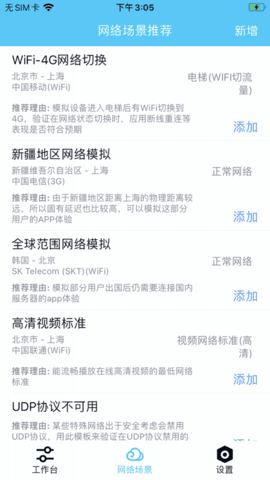
弱网2.15版本参数怎么调
1、下载安装好Qnet app后,进入Qnet,可使用QQ登录。
2、选择要进行测试的应用。
3、选择好要进行测试的应用后,界面会有提示让你前往网络场景添加模板数据,点击界面下方的【网络场景】进入到网络场景推荐页面。
4、【网络场景】界面会有很多常用的网络场景,选择所需要的场景点击【添加】按钮,会进入到所选网络场景的各个参数的详细数据设置界面。
5、参数修改好之后,点击右上角的【保存】按钮,该网络场景就会保存并显示在【工作台】界面。
6、点击场景名称→点击【启动】。
7、回到Qnet后,点击【启动】按钮,会弹出“是否允许Qnet创建连接”弹窗,点击【始终允许】即可。
8、启动后就会直接进入所选择的应用,界面就会显示网络环境的数据的悬浮窗,可以随时选择暂停或开始,右侧会实时显示网络环境数据。
9、点击右上角的【新增】也可以自定义网络环境模板,可以模拟不同的地区、不同的运营商、不同的网络场景。
《弱网2.15版》软件优势:
1.在悬浮窗中可以切换网络模板测,了解到网络的丢包率和网络延迟情况。
2.当前模板的参数在界面右侧出现,网络参数都会随时发生改变。
3.对所需要的网络进行抓包,直接开启网络抓包设置。
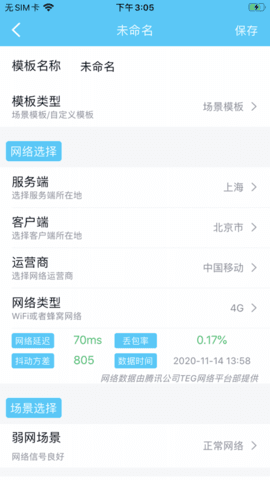
《弱网2.15版》软件亮点:
1.测试完网络后,直接导出测试好的数据进行分析和统计。
2.根据操作提示,在网络场景中添加不同数据模板,看到想要的测试结果。
3.悬浮窗中会展现出网络环境下的数据,随时开启和暂停网络测试。
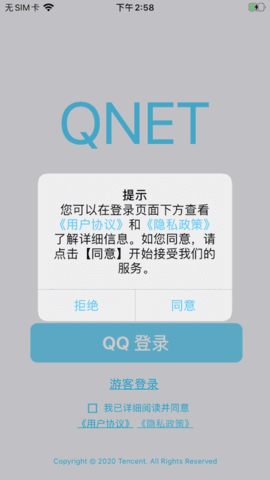
《弱网2.15版》软件测评:
网络诊断结果会清楚展示,了解到网络问题的根本原因,根据自身的需求进行网络优化处理。



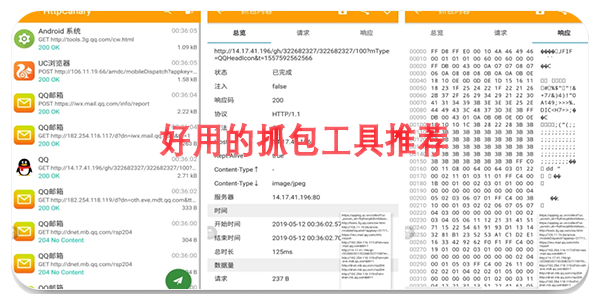
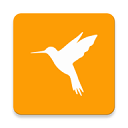



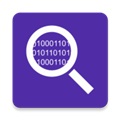
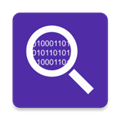
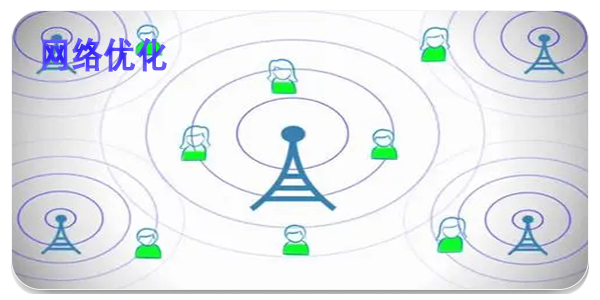

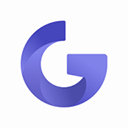




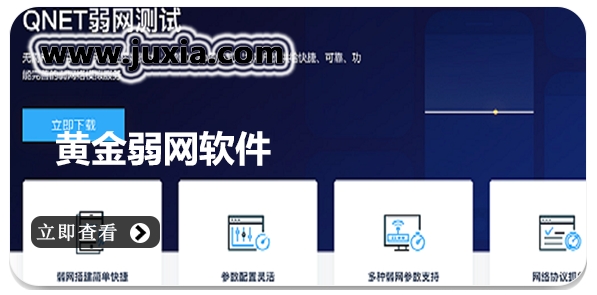






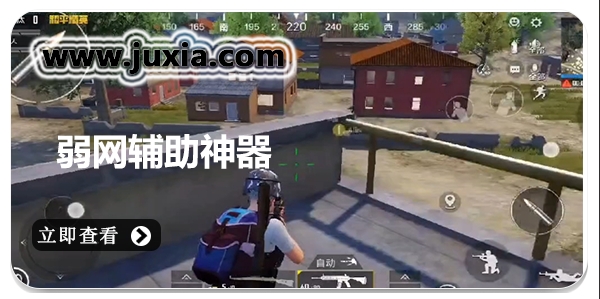





 手机清理加速管家
手机清理加速管家  抖快清理大师
抖快清理大师  一键换机助手
一键换机助手  全能王录屏
全能王录屏  360帐号卫士
360帐号卫士  核桃清理
核桃清理  电量充满闹钟
电量充满闹钟  云工具
云工具  换机搬家
换机搬家  海马下载器
海马下载器  寻龙罗盘
寻龙罗盘  自动翻书器
自动翻书器  晨风流量卫士
晨风流量卫士  快客浏览器安卓版
快客浏览器安卓版  安全清理王
安全清理王  Opera欧朋浏览器
Opera欧朋浏览器  超速浏览器手机版
超速浏览器手机版  智能连点器
智能连点器  摇摇壁纸
摇摇壁纸  国家反诈中心
国家反诈中心  北辞弱网2024
北辞弱网2024  华为神农中医大脑免费版
华为神农中医大脑免费版  抖音商城
抖音商城  3D速写模型
3D速写模型  QNET 弱网
QNET 弱网  ABC英语角天天背单词
ABC英语角天天背单词  黏土滤镜相机
黏土滤镜相机  天籁音控
天籁音控  e浏览器最新版
e浏览器最新版  悦动浏览器
悦动浏览器  星际浏览器
星际浏览器  小风车工具盒
小风车工具盒  小谷工具箱
小谷工具箱  落叶云盘
落叶云盘  宝藏充电
宝藏充电  AI心世界
AI心世界 